pr实战—添加风景视频过渡效果
提问人:wx20210913145721发布时间:2021-10-11
打开pr软件,双击“项目面板”打开“3张”自己的素材图片,拖拽至“时间轴”面板,选中“3张”图片,右击在弹出快捷菜单中选择“速度/持续时间”。如下图所示。
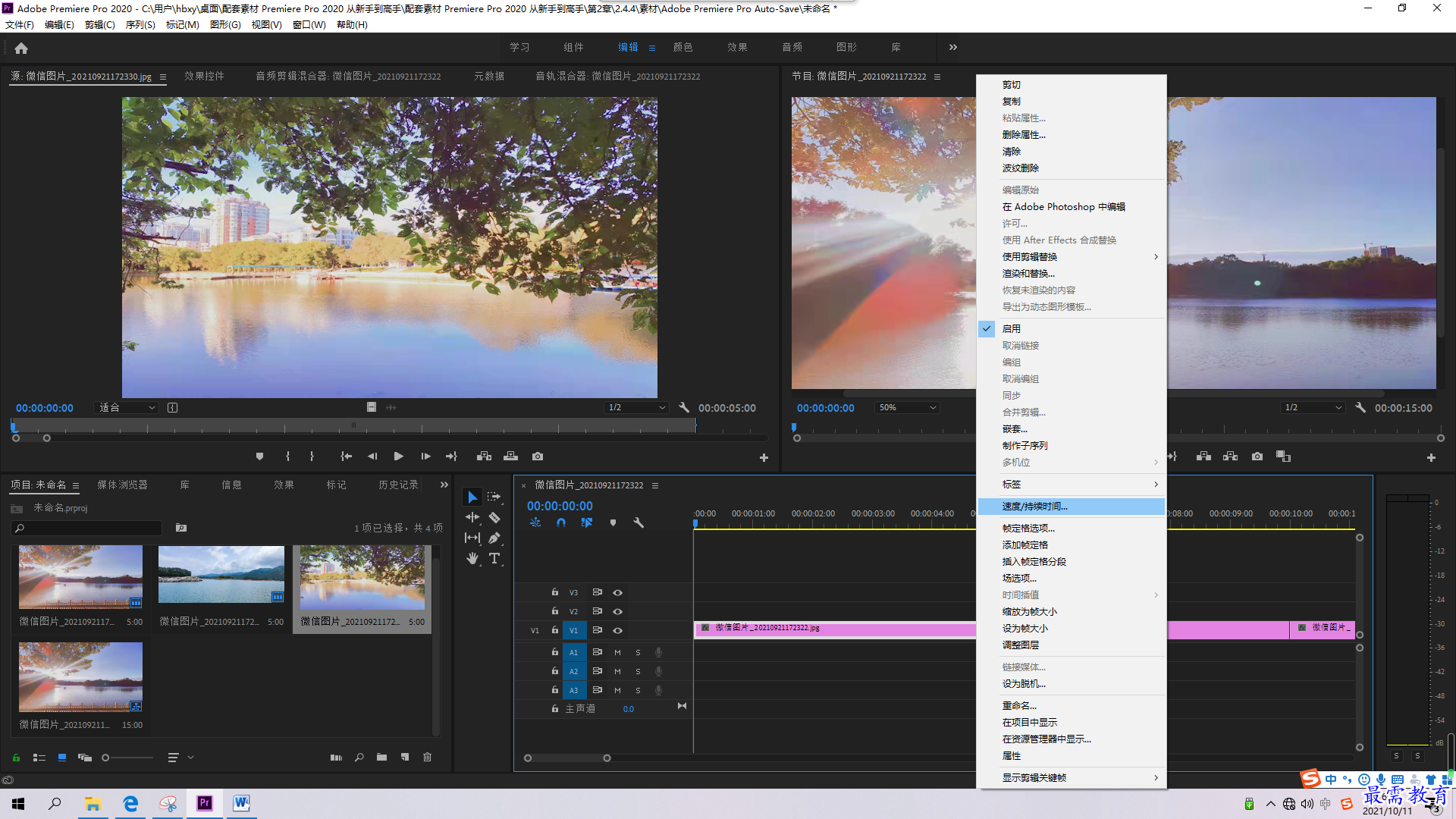
弹出“速度/持续时间”对话框,把“持续时间”调整为“00:00:03:00”,并勾选“博文编辑,移动尾部剪辑”。单击确定,如下图所示
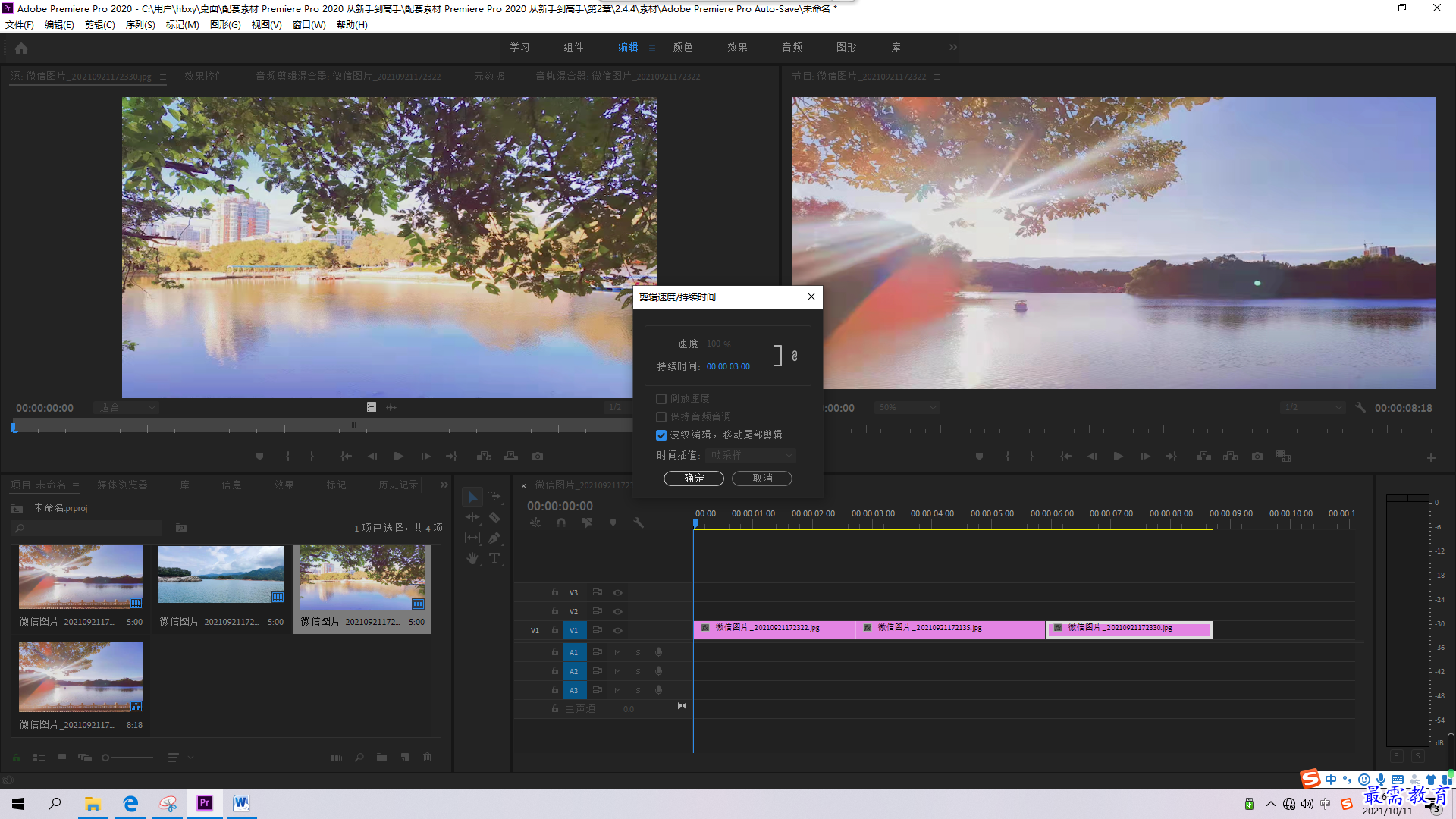
可以看到时间轴面板的素材统一缩短。如下图所示
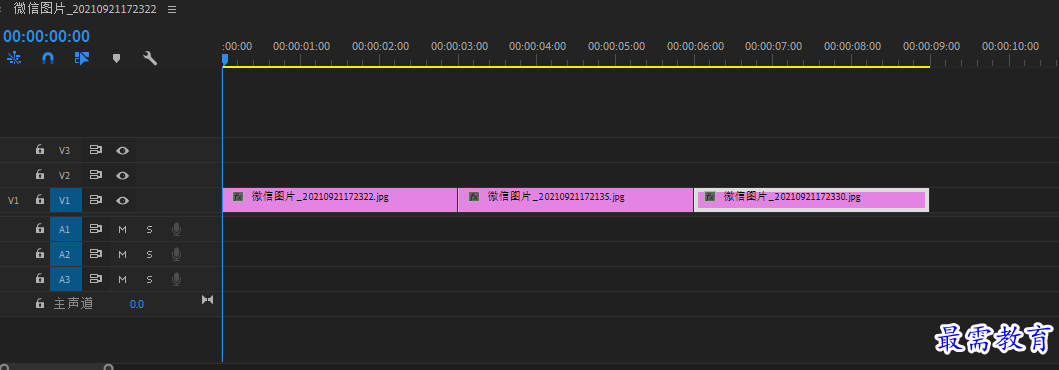
选择“项目面板” “效果” “视频过渡” “溶解”效果组中的“白场过渡”然后拖拽至第“1”张素材起始位置,如下图所示。
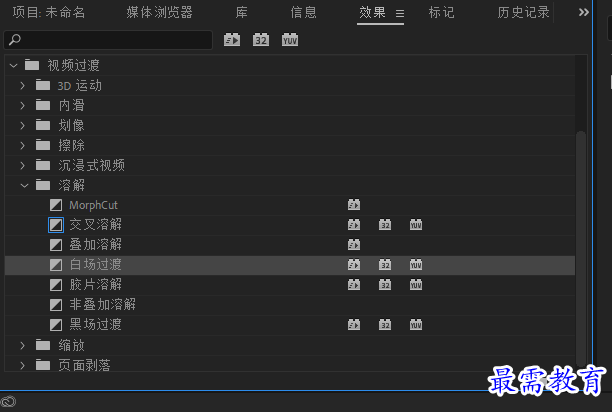
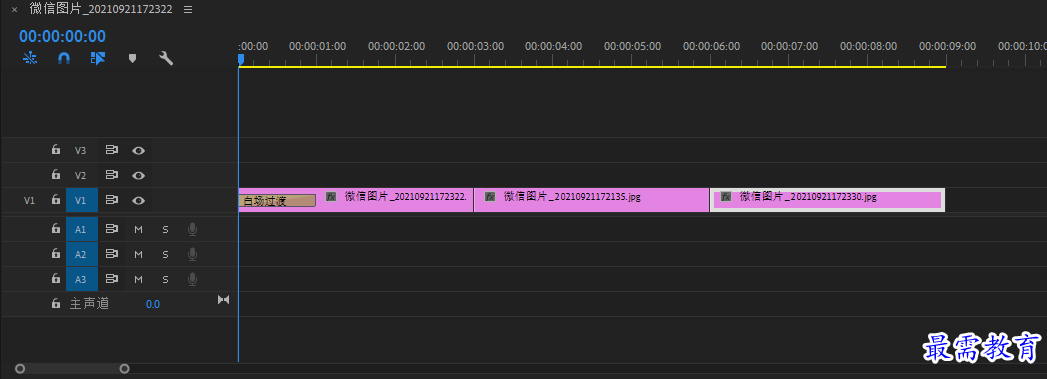
选择“项目面板” “效果” “视频过渡” “页面剥落”效果组中的“翻页”然后拖拽至第“1、2”张素材中间,如下图所示。
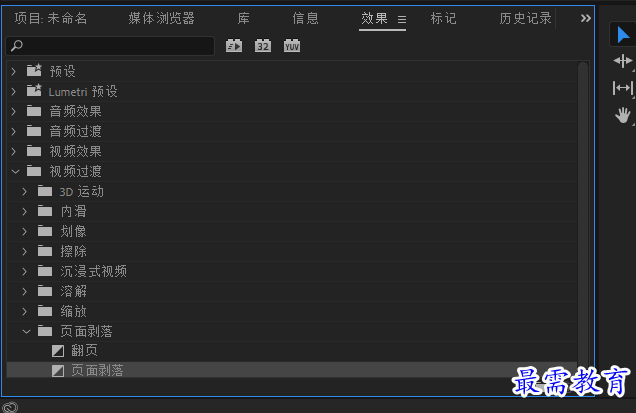
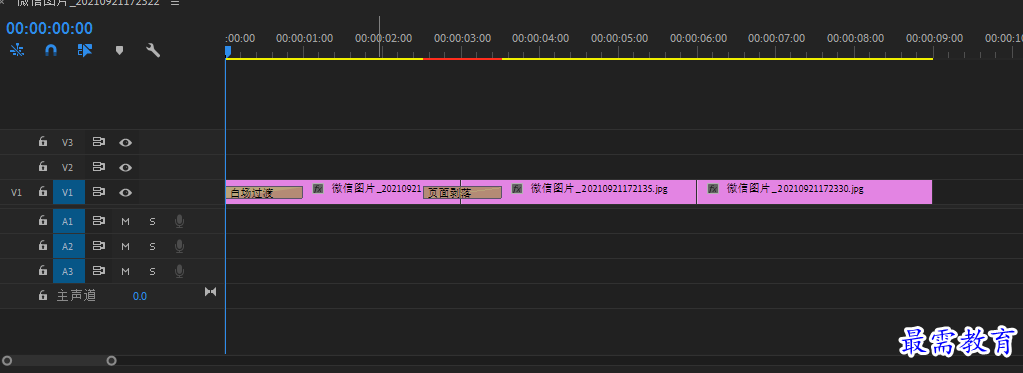
选择“项目面板” “效果” “视频过渡” “擦除”效果组中的“风车”然后拖拽至第“2、3”张素材中间,如下图所示
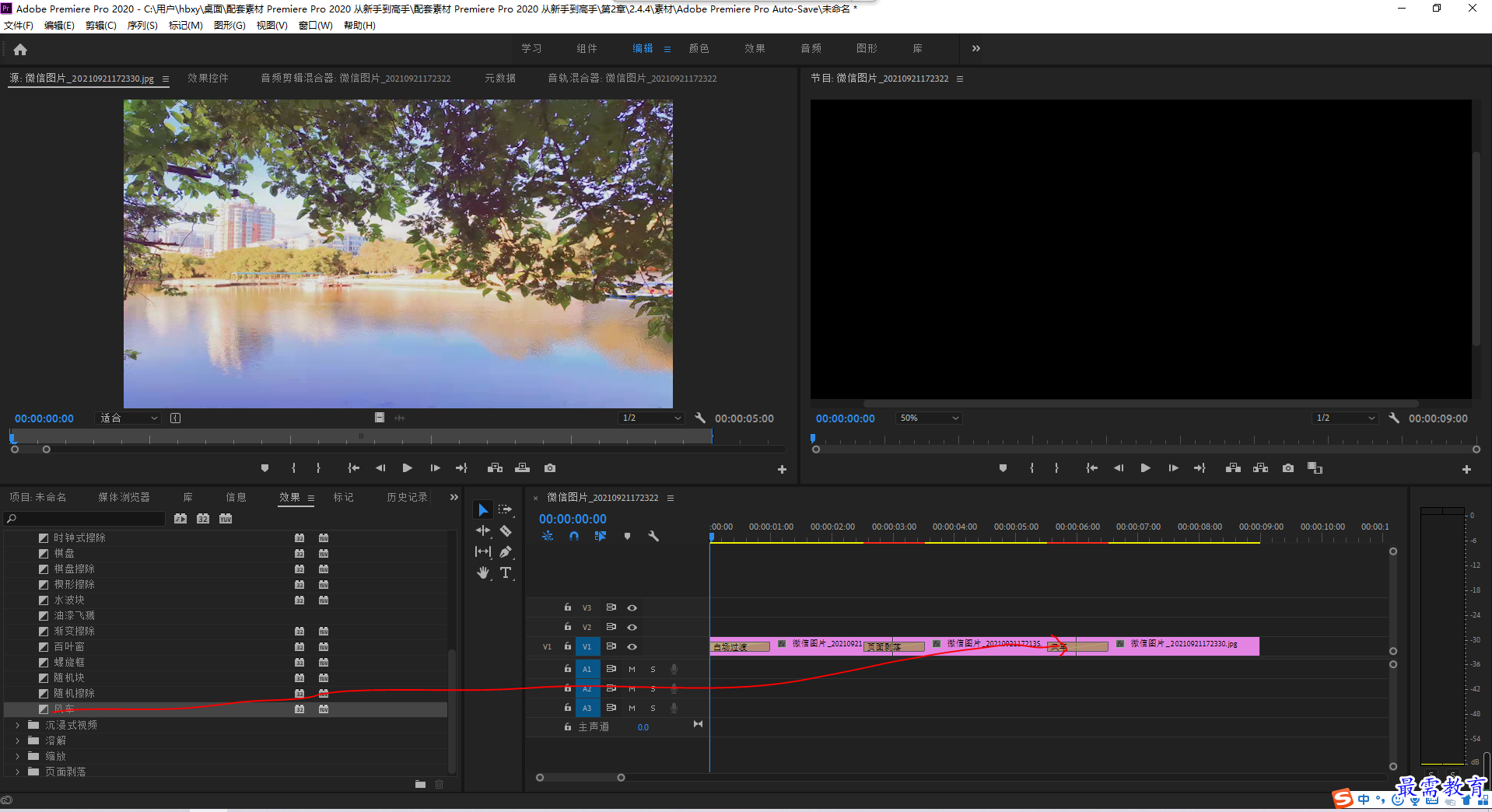
7.选择“项目面板” “效果” “视频过渡” “溶解”效果组中的“黑场过渡”然后拖拽至第“3”张素材结尾处,如下图所示。
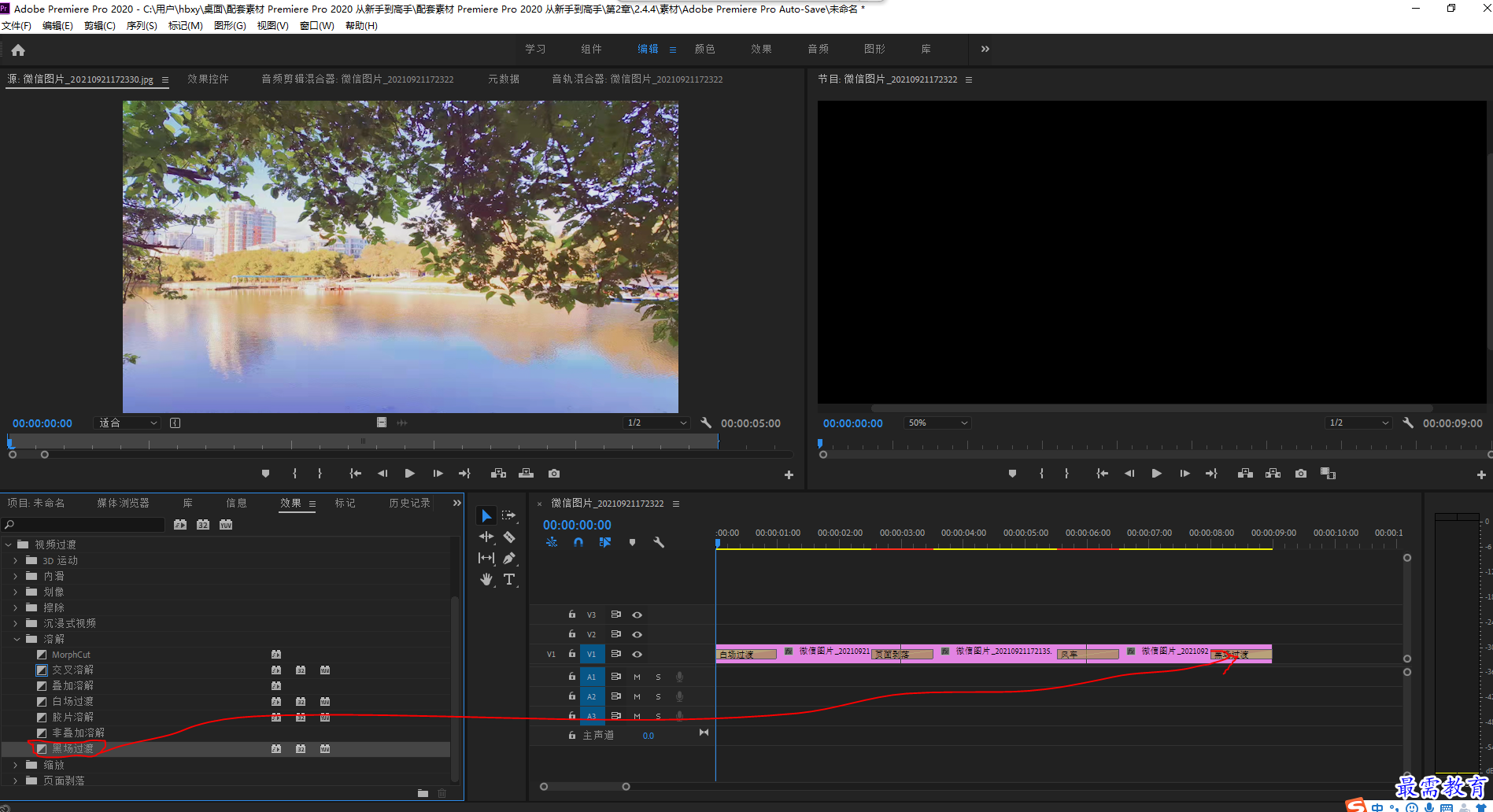
8.打开“节目面板”预览最终效果。如下图所示
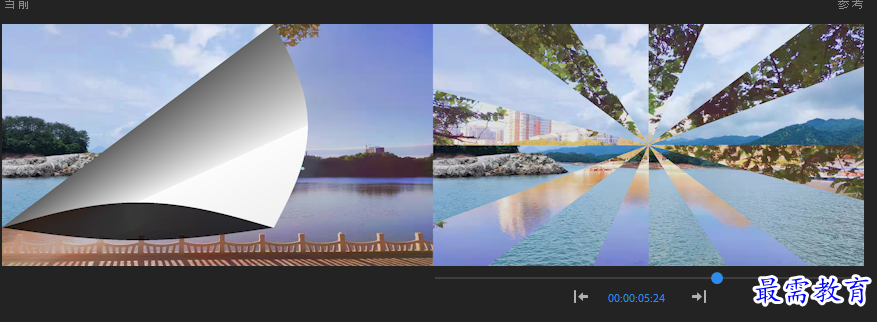
继续查找其他问题的答案?
相关视频回答
回复(0)

 湘公网安备:43011102000856号
湘公网安备:43011102000856号 

点击加载更多评论>>